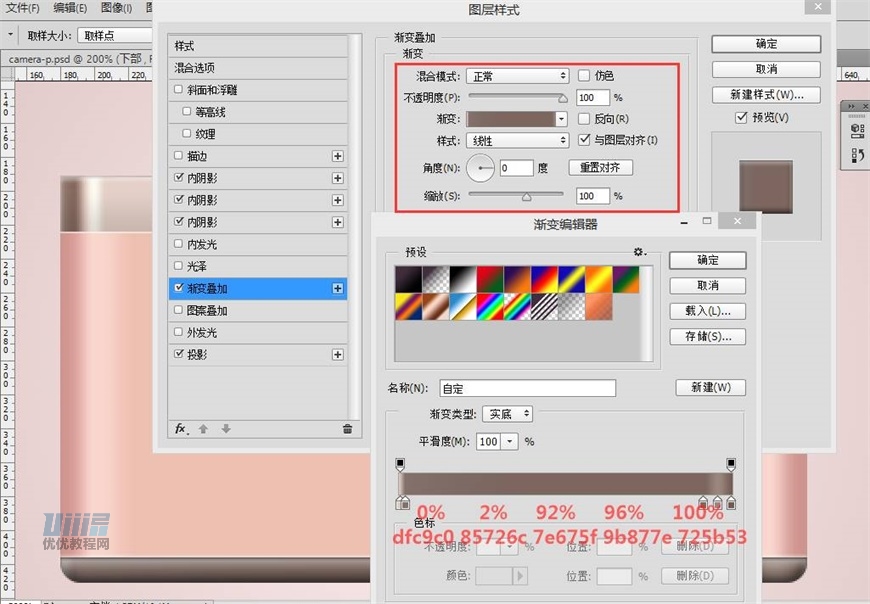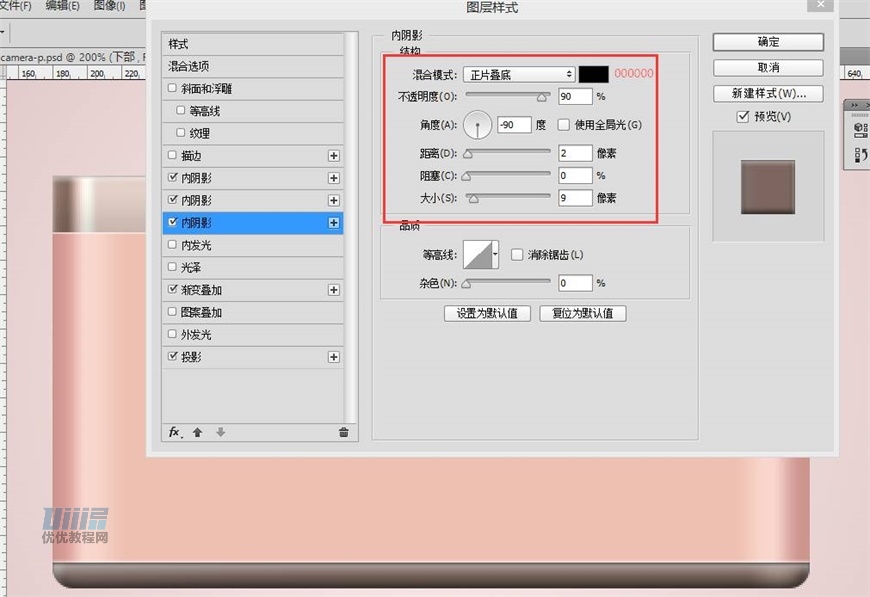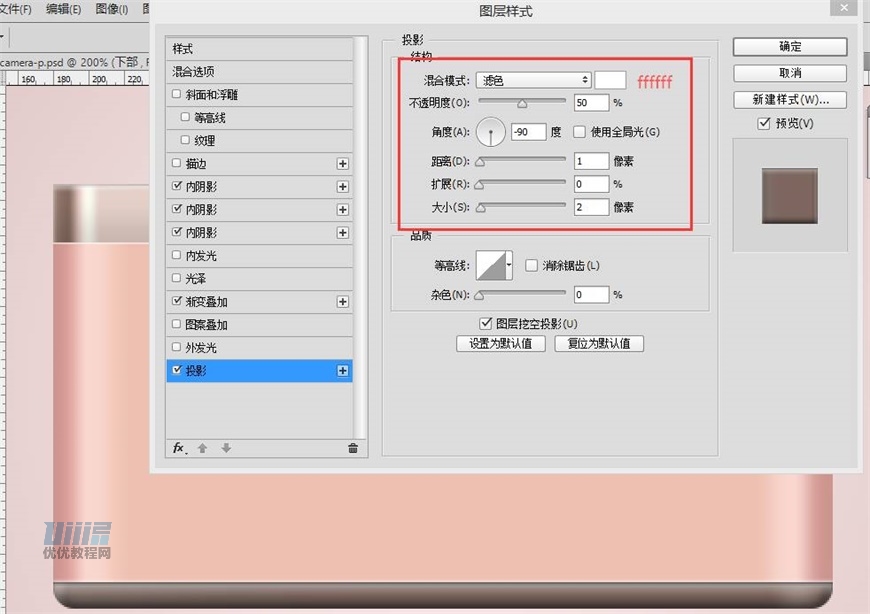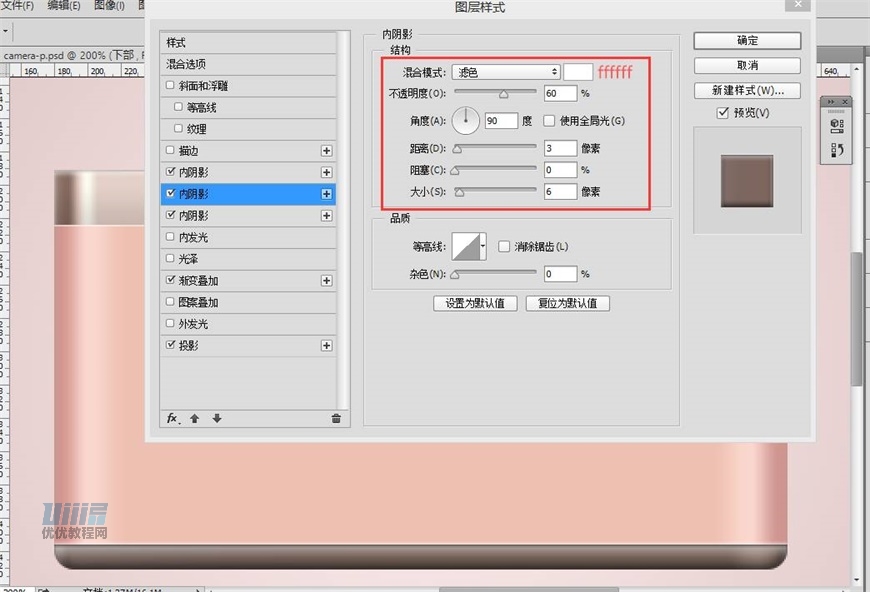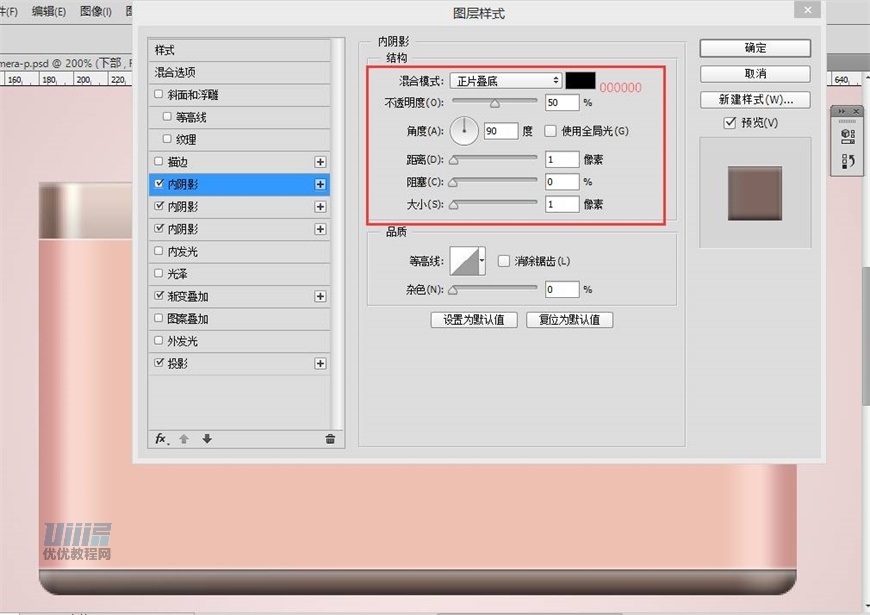鼠繪逼真粉色Lumix照相機圖片的PS教程
通過制作擬物相機加深對物體光影、材質的理解,圖層樣式以及蒙版的運用,這里我們繪制的是相機正面,光線從上直射相機,要注意光影的關系。
買不起相機就用PS自己做一個吧,如此少女的櫻花粉誰不想擁有,通過制作擬物相機加深對物體光影、材質的理解,圖層樣式以及蒙版的運用,這里我們繪制的是相機正面,光線從上直射相機,要注意光影的關系。
實物產品圖—

教程步驟—
步驟 01
新建文檔,大小 800*600px ,分辨率72,使用漸變工具填充畫布,漸變數值為
# fff0f0 ~# c3abb9,命名為【背景】
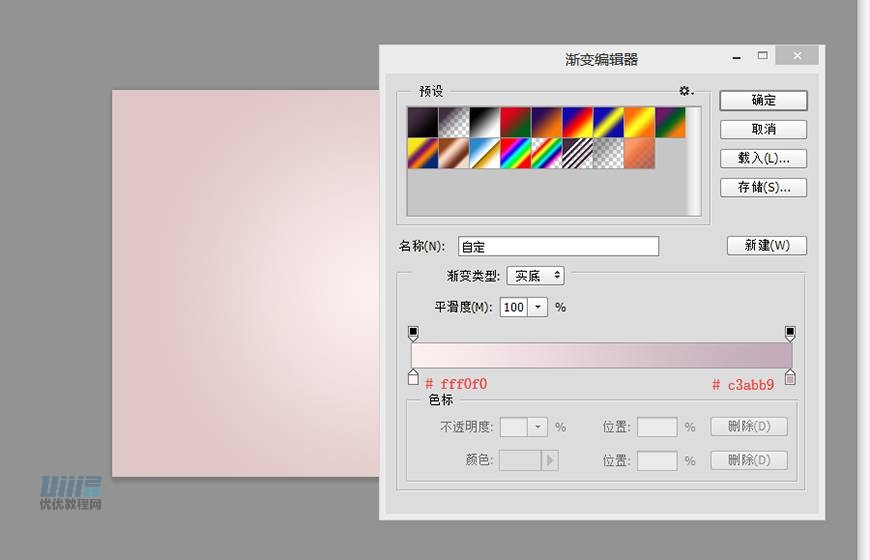
步驟 02
新建矩形,大小為440*207,下方兩個圓角調為12px,命名圖層為【機身】
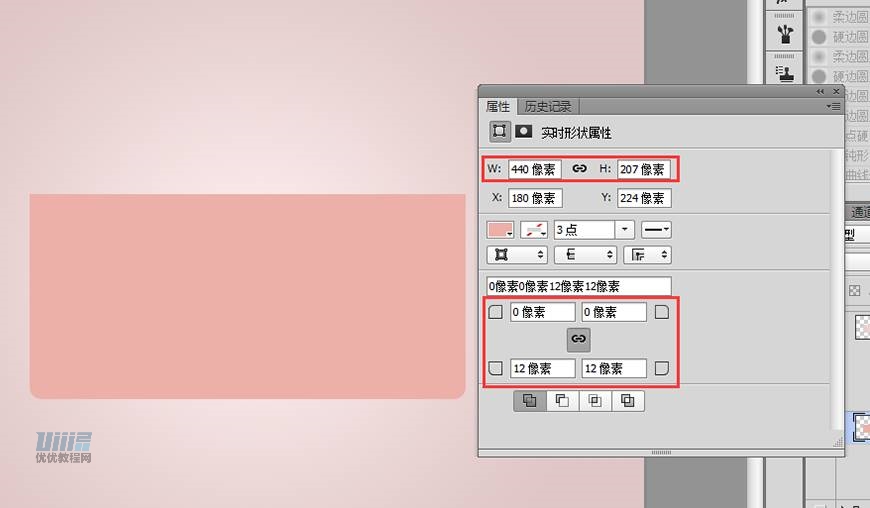
步驟 03
新建矩形,大小為440*63,再用鋼筆勾出需要減去的形狀,選中兩個圖形并減去頂層,命名為【上部】
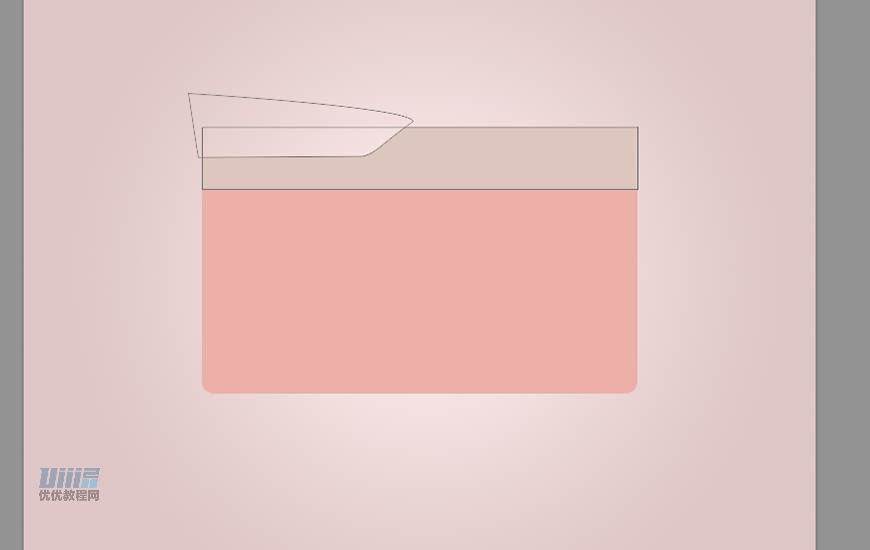
步驟 04
新建矩形,大小為440*15,下方兩個圓角調為12px,注意下邊與機身下邊重合,命名為【下部】
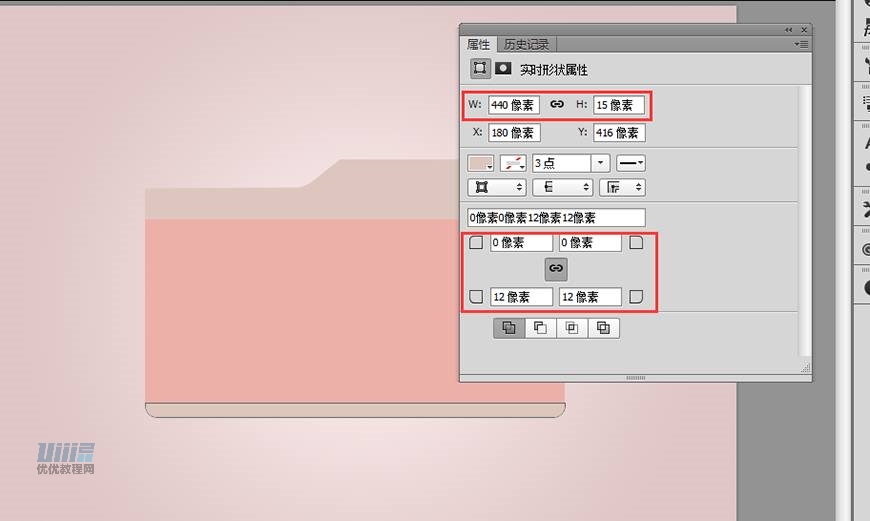
步驟 05
為【機身】添加圖層樣式:內陰影、漸變疊加


步驟 06
為【上部】添加圖層樣式:漸變疊加、內陰影。
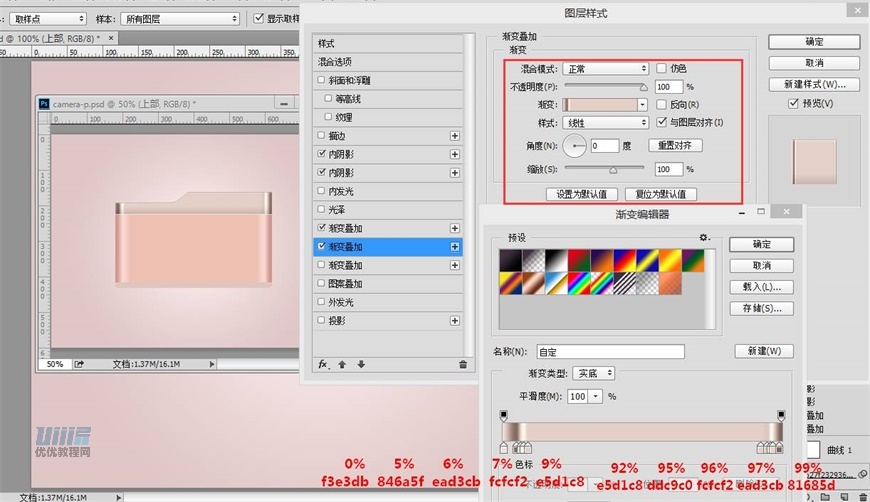
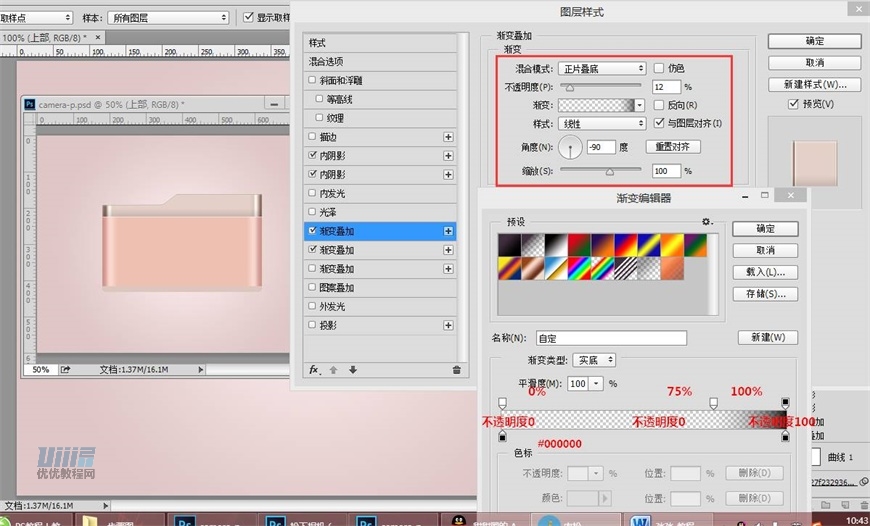
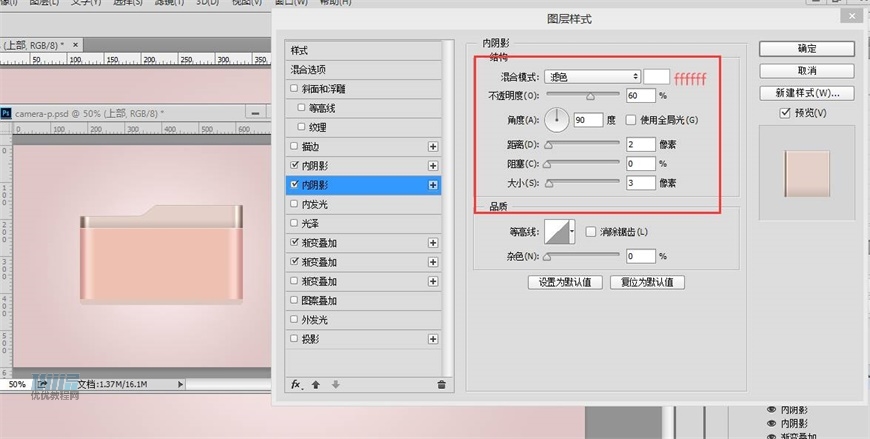

步驟 07
為【下部】添加圖層樣式:漸變疊加、投影、內陰影。